Cum se instalează Joomla pe Gazduire
Nu v-ați mutat în zadar la acest manual, deoarece Joomla! - unul dintre cele mai utilizate CMS, împreună cu Drupal și WordPress. Dacă sunteți interesat să vedeți site-urile dezvoltate pe baza sa, vizitați site-ul oficial Joomla! sau instalați extensia Wappalyzer în browser, ceea ce vă permite să aflați tehnologiile utilizate pe site (disponibile atât în Firefox, cât și în Chrome).
Cerințele Joomla pentru găzduire
Înainte de instalare, asigurați-vă că software-ul de pe gazduire nu este sub cerințele minime de sistem (în cazul utilizării găzduirii pentru site-uri de la HOSTiQ, acest element poate fi omis, deoarece serverele sunt compatibile cu Joomla CMS):
- Interpretare PHP 5.4;
- sistem de management al bazelor de date MySQL versiunea 5.1
- a inclus modulul PHP json.
Este, de asemenea, de remarcat faptul că Joomla nu este încă compatibil cu MySQL 6.x.
Puteți alege versiunea și extensiile (modulele) PHP folosind cPanel în secțiunea Software și servicii:
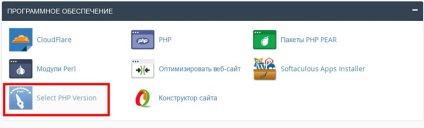
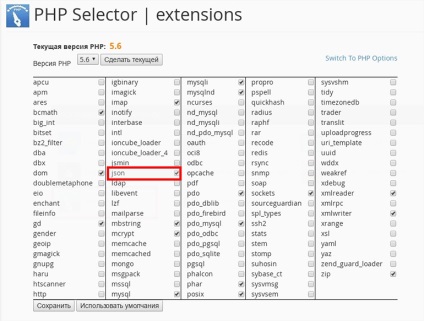
Instalarea Joomla folosind programul de instalare auto Softaculous
Acesta este cel mai simplu mod de a instala Joomla - prin cPanel, prin intermediul instalatorului auto Softaculous.
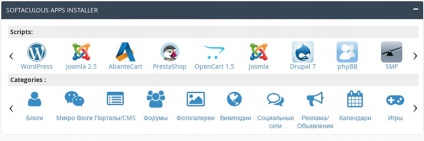
Domeniul este automat înlocuit. Dacă aveți mai multe domenii în contul dvs., selectați unul de care aveți nevoie. "În director" rămâne gol - astfel încât site-ul se va deschide pe domeniul principal. Dacă introduceți un nume în câmp, directorul corespunzător va fi creat și site-ul va fi deschis de yourdomain.com/directory_name în loc de yourdomain.com.
Câmpul "Baza de date" este lăsat neschimbat. Asigurați-vă că nu există niciunul în fața liniei de date de probă de import, în caz contrar unele fișiere de instruire și demo vor fi instalate în proces.
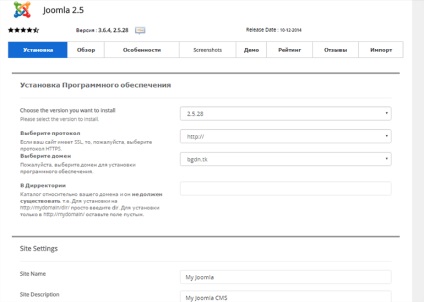
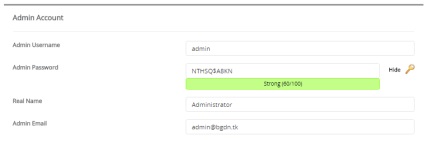
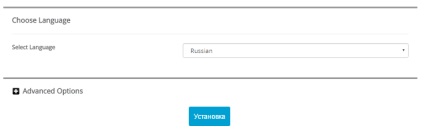
Instalarea Joomla pe găzduire manuală
A doua versiune a instalării - descărcați programul de pe site-ul Joomla! și dezarhivați-l prin intermediul protocolului FTP. De fapt, procesul nu este complicat, iar expertul de instalare va oferi sugestii.
Mai întâi de toate, pentru Joomla! Veți avea nevoie de o bază de date în care va fi stocat conținutul site-ului (articole, media, liste de prețuri etc.). Puteți crea unul nou sau îl puteți importa utilizând protocolul FTP înainte de a instala Joomla. Nu uitați să configurați utilizatorul bazei de date și drepturile acestuia (pentru detalii, consultați secțiunea "Baze de date" din cPanel).
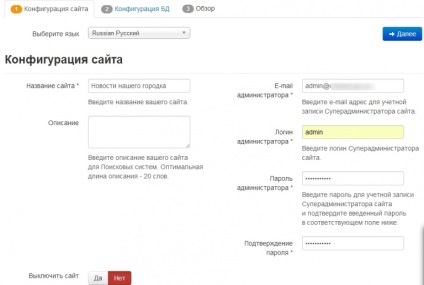
În secțiunea de configurare a bazei de date, trebuie să specificați informații despre baza de date creată anterior. În acest caz, prefixul tabelului este generat aleatoriu - din motive de securitate, deoarece hackerii în acest caz vor întâmpina dificultăți în a-și găsi numele.
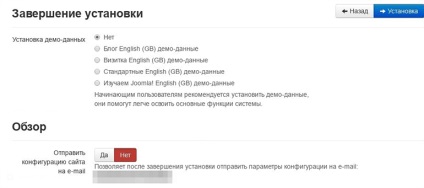
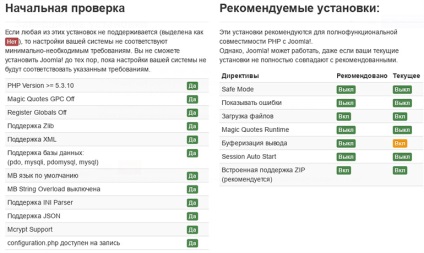
La sfârșitul procesului, puteți merge la instalarea pachetelor de limbă sau puteți începe imediat - puteți configura limbajul ulterior din partea administrativă. Nu uitați să ștergeți, de asemenea, directorul de instalare. Cu toate acestea, Joomla avertizeaza in continuare despre acest lucru.
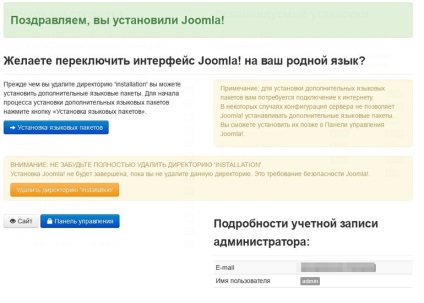
Acest lucru completează instalarea lui Jumla.